Este ejemplo explica cómo crear una herramienta de enrutamiento.
- Haga clic en la pestaña de Inicio > panel de Herramienta > Crear herramienta > Enrutamiento.
- Haga clic en Cargar el perfil de herramienta
 y navegue al directorio en el que el perfil está guardado. Para este ejemplo, utilice Tool_Routing.dgkde la carpeta de Ejemplos.
y navegue al directorio en el que el perfil está guardado. Para este ejemplo, utilice Tool_Routing.dgkde la carpeta de Ejemplos.
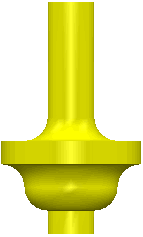
- Haga clic en la pestaña de Inicio > panel de Configuraciones > Bloque > Bloque y cree un bloque con dimensiones:
MínX — 0, Máx X —100
Mín Y —0, Máx Y —100
Mín Z —0, Máx Z —20
- Haga clic en Aceptar en el cuadro de diálogo de Bloque.
No haga clic en Calcular el bloque.
- Haga clic en la pestaña de Modelo > panel de Crear > Plano > Desde el bloque y, a continuación, introduzca un Límite Z para el plano. Para este ejemplo, introduzca 0.
- Haga clic en la pestaña de Patrón > panel de Crear > Patrón para crear un nuevo patrón.
- Haga clic en la pestaña de Patrón > panel de Editar >Insertar > Modelo para insertar el modelo en el patrón activo.
- Haga clic en la pestaña de Inicio > panel de Crear trayectorias > Trayectorias para abrir el cuadro de diálogo de Selector de estrategias y seleccione la categoría de Acabado > Acabado por patrón.
- En la página de Herramienta, seleccione la herramienta de enrutamiento creada.
- En la página de Acabado por patrón, en la zona de Curva drive, seleccione el patrón que acaba de crear.
- Haga clic en Calcular.
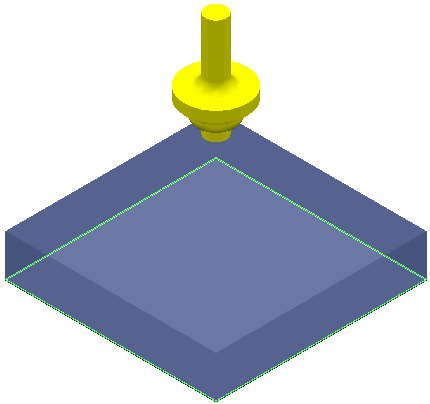
Simule la trayectoria para ver el efecto de la herramienta de enrutamiento.
- Haga clic en la pestaña de Simulación > panel de ViewMill > Desactivar/activar para activar ViewMill.
- Seleccione la trayectoria de Acabado por patrón
 que ha creado desde la pestaña de Simulación > Trayectoria de simulación.
que ha creado desde la pestaña de Simulación > Trayectoria de simulación.
- Haga clic en la pestaña de Simulación > Controles de simulación > Reproducir para iniciar la simulación.
